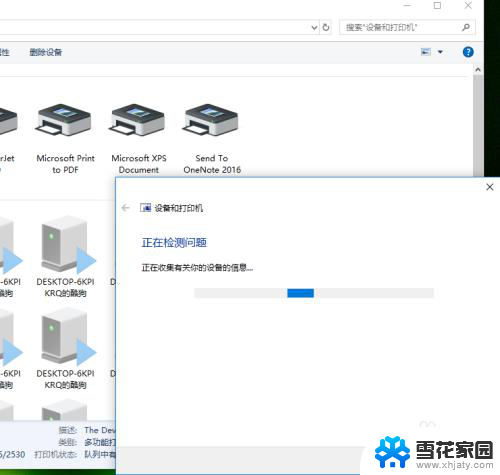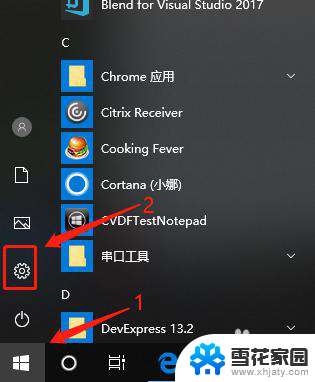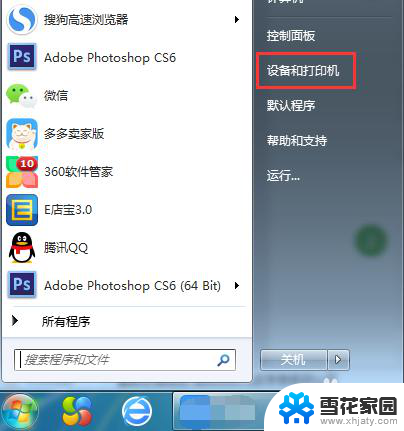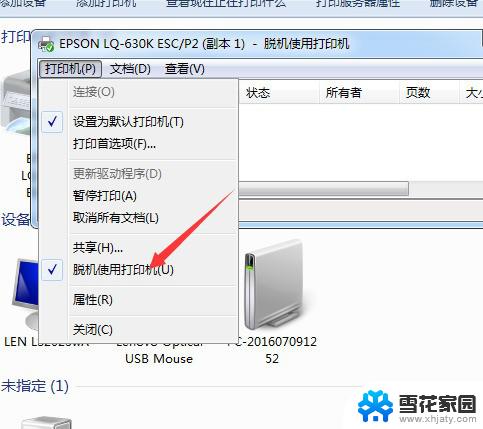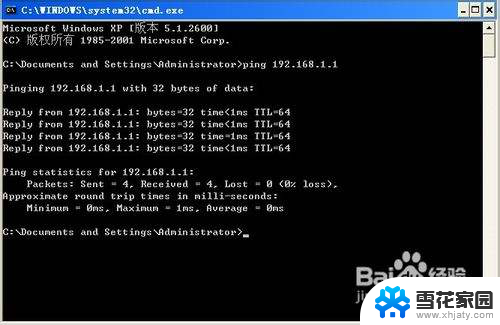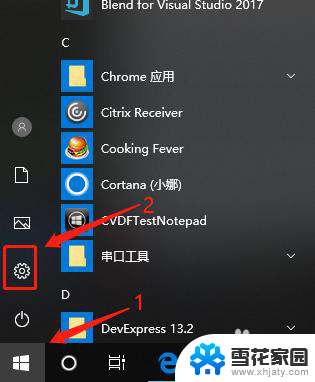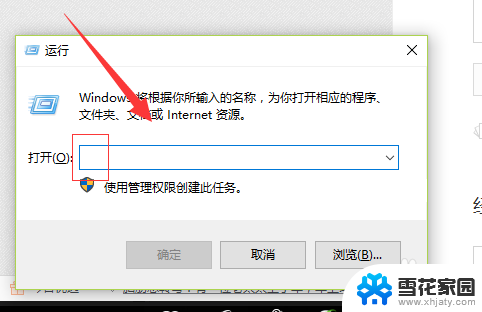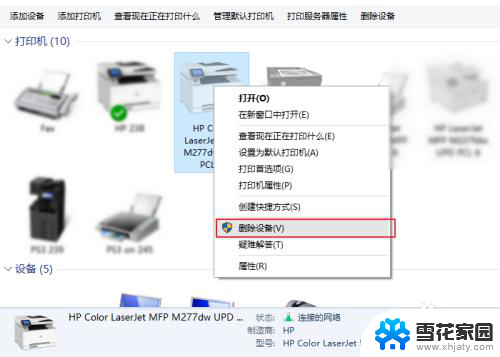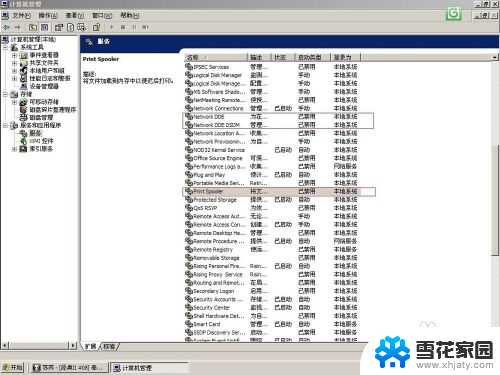无法通过网络联系打印机如何解决 打印机无法通过网络打印解决方案
更新时间:2024-07-12 17:03:14作者:jiang
当我们需要打印文件时,如果遇到打印机无法通过网络连接的问题,可能会让人感到困惑和焦虑,不用担心有一些简单的解决方案可以帮助您解决这个问题。通过一些简单的步骤和调整,您可以很快地让您的打印机重新连接到网络,确保您可以顺利地打印您需要的文件。接下来让我们一起了解一下如何解决打印机无法通过网络连接的问题。
步骤如下:
1.检查网络是否畅通,可以在控制面板上找到该打印机。查看状态,排除其他原因造成的无法连接
PS:计算机本身的共享设置也需要检查是否打开
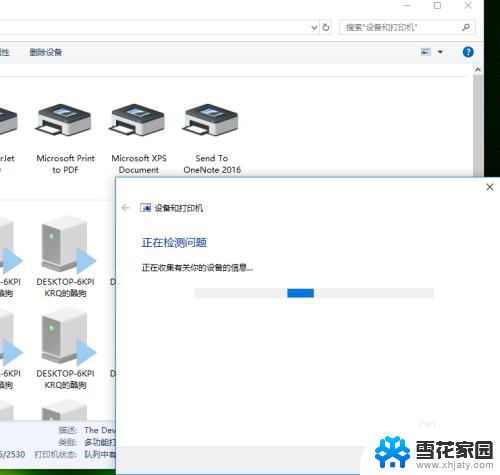
2.打开控制面板,找到“管理工具”选项,点击进去
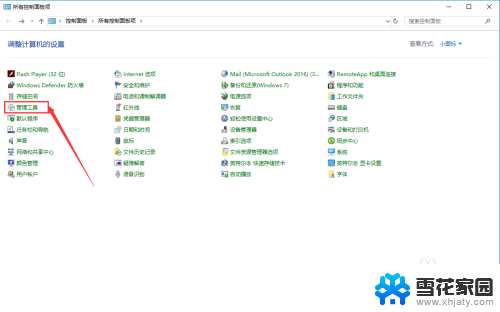
3.在管理工具中找到“本地安全策略”,双击打开
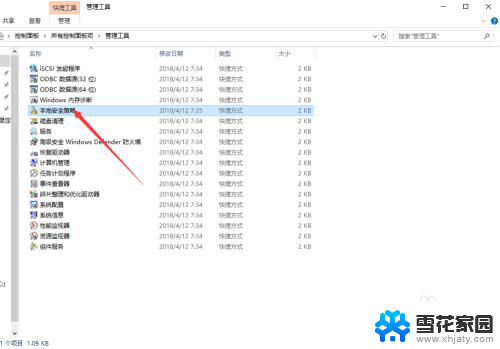
4.找到“本地策略”,点击左侧展开选项,找到“用户权限分配”
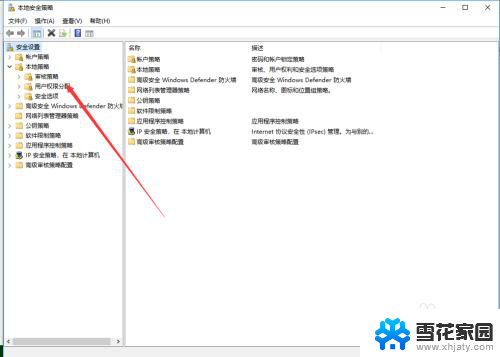
5.在右侧找到“拒绝从网络访问这台计算机”选项,双击打开将安全设置中的“Guest”或者其他的计算机删除,然后点击“确定”
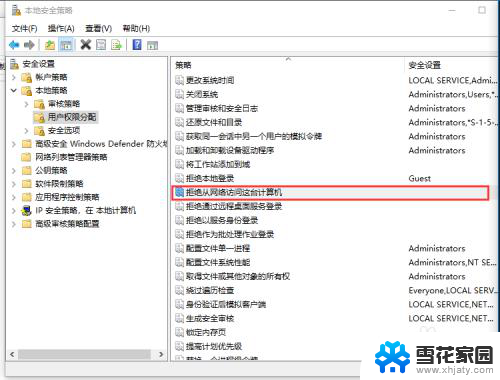
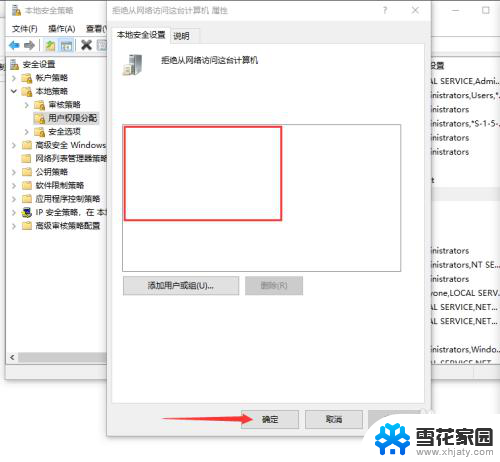
6.重新打印文档测试一下,亲测有效
以上就是无法通过网络联系打印机如何解决的全部内容,碰到同样情况的朋友们赶紧参照小编的方法来处理吧,希望能够对大家有所帮助。